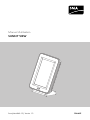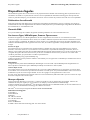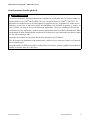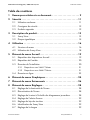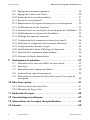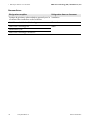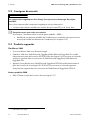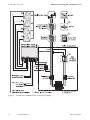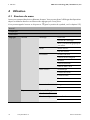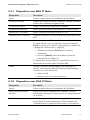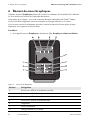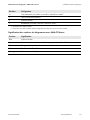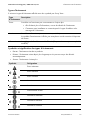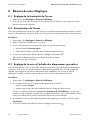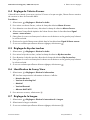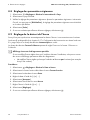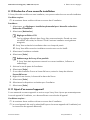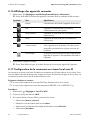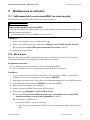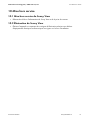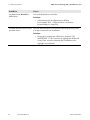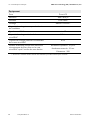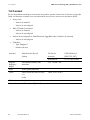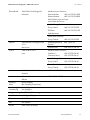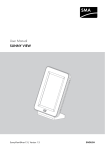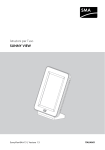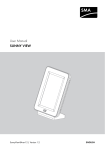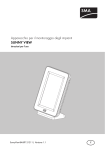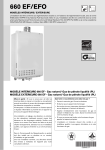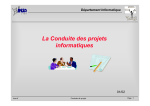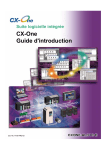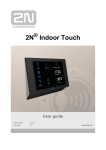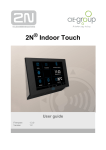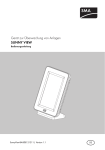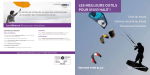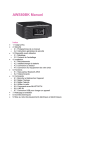Download SUNNY VIEW - Manuel d`utilisation
Transcript
Manuel d’utilisation SUNNY VIEW SunnyView-BA-fr-13 | Version 1.3 FRANCE Dispositions légales SMA Solar Technology AG / SMA America, LLC Dispositions légales Les informations figurant dans ces documents sont la propriété exclusive de SMA Solar Technology AG. La publication de ces informations en totalité ou en partie doit être soumise à l’accord préalable de SMA Solar Technology AG. Une reproduction interne au profit de l’entreprise, pour l’évaluation et la mise en service conforme du produit est autorisée sans accord préalable. Déclaration de conformité SMA Solar Technology AG déclare par la présente que l'appareil/les appareils décrit/s est/sont conforme/s aux exigences fondamentales et toute autre réglementation de la directive 1999/5/UE. Vous pouvez télécharger l’intégralité de la déclaration de conformité CE sur www.SMA-Solar.com. Garantie SMA Vous pouvez télécharger les conditions de garantie actuelles gratuitement sur le site www.SMA-Solar.com. Services en ligne, bibliothèques, licences Open source En utilisant cet appareil, vous utilisez également les services en ligne d'autres fournisseurs. Ils sont énumérés à la section « Services en ligne ». Pour l'utilisation de ces services, les conditions d'utilisation respectives des fournisseurs énumérés à la section « Services en ligne » s'appliquent. En utilisant les services en ligne, vous certifiez être d'accord avec les règles énumérées. Pour l'utilisation des bibliothèques et des logiciels de fournisseurs tiers, les conditions applicables sont équivalentes à celles des services en ligne. Services en ligne Ce logiciel est fourni sans garantie et toute garantie explicite ou implicite ainsi que toute responsabilité pour la correction deserreurs sont exclues. En aucun cas, le fournisseur ne saurait être tenu responsable des dommages consécutifs, directs ou indirects ou des violations des droits de propriété intellectuelle découlant de quelque manière que ce soit de ce logiciel. En outre, ce logiciel utilise/peut utiliser des services fournis par des tiers. Les différents services fournis par des tiers sont soumis à des conditions particulières, qui peuvent être consultées respectivement sur : • OpenWeatherMap: http://openweathermap.org Le client accepte donc que les présentes conditions soient utilisées pour ce logiciel. Il en va de même pour l'utilisation des services Newsfeed sélectionnés. Bibliothèques Le logiciel de Sunny View utilise la bibliothèque AChartEngine sous licence ASL 2.0, la bibliothèque Microlog4android sous licence Apache 2.0 et MIT ainsi que la bibliothèque Twitter4j-core-android sous licence JSON. Licences Open source Sunny View est basé sur le noyau de l'Android 2.6.35.3 et la version U-Boot 2009.08, qui sont enregistrés sous licence Open Source GPLv2. Vous trouverez une copie de la licence GPLv2 sur le CD ci-joint. Vous pouvez demander le code source avec les modifications auprès du service en ligne de SMA. Les avis de copyright sont enregistrés dans le code source. En outre, Sunny View utilise la licence Apache 2.0 avec la version Android 2.2 (API niveau 8 Rév. 2). Vous trouverez une copie de la licence Apache 2.0 sur le CD ci-joint. Marque déposée Toutes les marques déposées sont reconnues, y compris lorsqu’elles ne sont pas mentionnées expressément. L’absence de l’emblème de marque ne signifie pas qu’un produit ou une marque puisse être librement commercialisé(e). La marque verbale et les logos Bluetooth® sont des marques déposées de la société Bluetooth SIG, Inc et toute utilisation de ces marques par la société SMA Solar Technology AG s’effectue sous licence. QR Code® est une marque enregistrée de DENSO WAVE INCORPORATED. SMA Solar Technology AG Sonnenallee 1 34266 Niestetal Allemagne Tél. +49 561 9522-0 Fax +49 561 9522-100 www.SMA.de E-mail : [email protected] © 2004 à 2014 SMA Solar Technology AG. Tous droits réservés. 2 SunnyView-BA-fr-13 Manuel d’utilisation SMA Solar Technology AG / SMA America, LLC Informations seulement pour les États-Unis et le Canada Dispositions légales Copyright © 2014 SMA America, LLC. Tous droits réservés. Aucune partie de ce document ne peut être reproduite, stockée dans un système de restitution, ou transmise à quelque fin ou par quelque moyen que ce soit (électronique, mécanique, photocopie, magnétique ou autre) sans accord écrit préalable de SMA America, LLC. SMA America, LLC et SMA Solar Technology Canada Inc. ne font aucune déclaration ni ne donnent aucune garantie, explicite ou implicite, concernant le présent document ou tout équipement et/ou logiciel y étant éventuellement décrit, incluant, sans limitation, toutes garanties implicites relatives à l'utilisation, au caractère marchand et à l'adéquation d'un produit à un usage particulier. De telles garanties sont expressément exclues. Ni SMA America, LLC, ni SMA Solar Technology Canada Inc. et leurs distributeurs et revendeurs respectifs ne sauraient et ce, sous aucune circonstance, être tenus pour responsables de tous dommages indirects, accidentels ou consécutifs. (L'exclusion des garanties implicites peut ne pas être applicable à tous les cas sous certaines lois, et par conséquent, l'exclusion mentionnée ci-dessus peut ne pas s'appliquer.) Les spécifications techniques peuvent être modifiées sans préavis. Tous les efforts ont été mis en œuvre pour que ce document soit aussi complet, précis et à jour que possible. SMA America, LLC et SMA Solar Technology Canada Inc. avertissent toutefois les lecteurs qu'ils se réservent le droit d'apporter des modifications sans préavis et qu'ils ne sauraient être tenus pour responsables pour tous dommages incluant les dommages indirects, accidentels ou consécutifs imputables à la documentation présentée, comprenant, mais sans s'y limiter, les omissions, les erreurs typographiques, les erreurs arithmétiques ou erreurs de listage dans le contenu de la documentation. Toutes les marques de fabrique sont reconnues, y compris dans le cas où elles ne sont pas explicitement signalées comme telles. L'absence de la désignation ou de l'emblème de marque ne signifie pas qu'un produit ou une marque puisse être librement commercialisé(e). La marque verbale et les marques figuratives Bluetooth® sont des marques déposées de la société Bluetooth SIG, Inc. et toute utilisation de ces marques par SMA America, LLC et SMA Solar Technology Canada Inc. s'effectue sous licence. SMA America, LLC 3801 N. Havana Street Denver, CO 80239 U.S.A. SMA Solar Technology Canada Inc. 2425 Matheson Blvd. E, 7th Floor Mississauga, ON L4W 5K4, Canada Manuel d’utilisation SunnyView-BA-fr-13 3 SMA Solar Technology AG / SMA America, LLC Consignes de sécurité importantes CONSERVER CES CONSIGNES Ces instructions contiennent des consignes importantes relatives aux produits suivants qui doivent être respectées lors de l‘installation et de la maintenance : • SUNNY VIEW Le produit a été conçu et testé conformément aux exigences internationales en matière de sécurité, mais, comme c'est le cas pour tous les équipements électriques et électroniques, certaines précautions doivent être observées lors de l'installation et/ou l'utilisation du produit. Pour réduire le risque de blessures corporelles et pour garantir une installation et un fonctionnement sécurisés du produit, vous êtes tenu de lire attentivement et de respecter scrupuleusement tous les avertissements, instructions et mises en garde de ces instructions. Avertissements dans ce document Un avertissement décrit un danger pour l'équipement ou les personnes. Il attire l'attention sur une procédure ou pratique, qui, si elle n'est pas correctement effectuée ou respectée, peut entraîner l'endommagement ou la destruction de parties ou de l'intégralité de l'équipement SMA et/ou de tout autre équipement raccordé à l'équipement SMA, ainsi que des blessures corporelles. Symbole Explication %"/(&3 "7&35*44&.&/5 "55&/5*0/ 136%&/$& 4 SunnyView-BA-fr-13 DANGER indique une consigne de sécurité dont le non-respect entraîne inévitablement des blessures corporelles graves, voire la mort. AVERTISSEMENT indique une consigne de sécurité dont le non-respect peut entraîner des blessures corporelles graves, voire la mort. ATTENTION indique une consigne de sécurité dont le non-respect peut entraîner des blessures corporelles légères ou de moyenne gravité. PRUDENCE fait référence à des pratiques qui ne sont pas liées à des blessures corporelles. Manuel d’utilisation SMA Solar Technology AG / SMA America, LLC Avertissements d'ordre général "7&35*44&.&/5 Toutes les installations électriques doivent être réalisées en conformité avec les normes locales, le National Electrical Code® ANSI/NFPA 70 ou le Canadian Electrical Code® CSA C22.1. Ce document ne remplace pas et n'est pas destiné à remplacer les lois, règlements ou codes locaux, fédéraux, provinciaux ou nationaux relatifs à l'installation et à l'utilisation du produit, y compris, et sans s'y limiter, les normes de sécurité électrique applicables. Toutes les installations doivent être conformes aux lois, règlements, codes et normes applicables dans la juridiction d'installation. SMA se décharge de toute responsabilité concernant la conformité ou non-conformité avec de tels codes ou lois concernant le produit. Le produit ne contient aucune pièce devant être entretenue par l'utilisateur. Pour les travaux de réparation et de maintenance, veuillez toujours retourner l'unité à un Centre de Service SMA agréé. Avant d'installer ou d'utiliser le produit, veuillez lire les instructions, mises en garde et avertissements relatifs au produit dans ces instructions. Manuel d’utilisation SunnyView-BA-fr-13 5 Informations seulement pour les États-Unis et le Canada 6 SunnyView-BA-fr-13 SMA Solar Technology AG / SMA America, LLC Manuel d’utilisation SMA Solar Technology AG / SMA America, LLC Table des matières Table des matières 1 Remarques relatives à ce document. . . . . . . . . . . . . . . . . . . . . . 9 2 Sécurité . . . . . . . . . . . . . . . . . . . . . . . . . . . . . . . . . . . . . . . . . . . . 11 2.1 Utilisation conforme . . . . . . . . . . . . . . . . . . . . . . . . . . . . . . . . . . . . . . 11 2.2 Consignes de sécurité . . . . . . . . . . . . . . . . . . . . . . . . . . . . . . . . . . . . 12 2.3 Produits supportés . . . . . . . . . . . . . . . . . . . . . . . . . . . . . . . . . . . . . . . 12 3 Description du produit . . . . . . . . . . . . . . . . . . . . . . . . . . . . . . . . 13 3.1 Sunny View . . . . . . . . . . . . . . . . . . . . . . . . . . . . . . . . . . . . . . . . . . . . 13 3.2 Plaque signalétique . . . . . . . . . . . . . . . . . . . . . . . . . . . . . . . . . . . . . . 15 4 Utilisation . . . . . . . . . . . . . . . . . . . . . . . . . . . . . . . . . . . . . . . . . . 16 4.1 Structure du menu . . . . . . . . . . . . . . . . . . . . . . . . . . . . . . . . . . . . . . . 16 4.2 Utilisation de Sunny View . . . . . . . . . . . . . . . . . . . . . . . . . . . . . . . . . 18 5 Élément de menu Accueil. . . . . . . . . . . . . . . . . . . . . . . . . . . . . . 19 5.1 Répartition des diapositives Accueil. . . . . . . . . . . . . . . . . . . . . . . . . . 19 5.2 Répartition de l’en-tête . . . . . . . . . . . . . . . . . . . . . . . . . . . . . . . . . . . . 20 5.3 Données de l’installation . . . . . . . . . . . . . . . . . . . . . . . . . . . . . . . . . . 20 5.3.1 Diapositives sans SMA CT Meter . . . . . . . . . . . . . . . . . . . . . . . . . . 21 5.3.2 Diapositives avec SMA CT Meter . . . . . . . . . . . . . . . . . . . . . . . . . . 21 5.4 Données en ligne. . . . . . . . . . . . . . . . . . . . . . . . . . . . . . . . . . . . . . . . 23 6 Élément de menu Graphiques. . . . . . . . . . . . . . . . . . . . . . . . . . 24 7 Élément de menu Événements . . . . . . . . . . . . . . . . . . . . . . . . . 26 8 Élément de menu Réglages . . . . . . . . . . . . . . . . . . . . . . . . . . . . 28 8.1 8.2 8.3 8.4 8.5 8.6 8.7 Réglage de la luminosité de l’écran . . . . . . . . . . . . . . . . . . . . . . . . . Désactivation de l’écran . . . . . . . . . . . . . . . . . . . . . . . . . . . . . . . . . . Réglage de la mise à l’échelle des diagrammes journaliers . . . . . . . Réglage de l’alerte d’erreur. . . . . . . . . . . . . . . . . . . . . . . . . . . . . . . . Réglage du bip des touches . . . . . . . . . . . . . . . . . . . . . . . . . . . . . . . Identification de Sunny View . . . . . . . . . . . . . . . . . . . . . . . . . . . . . . . Réglage de la langue . . . . . . . . . . . . . . . . . . . . . . . . . . . . . . . . . . . . Manuel d’utilisation SunnyView-BA-fr-13 28 28 28 29 29 29 29 7 Table des matières 8.8 8.9 8.10 8.11 8.12 8.13 8.14 8.15 8.16 8.17 8.18 8.19 8.20 8.21 8.22 SMA Solar Technology AG / SMA America, LLC Réglage des paramètres régionaux . . . . . . . . . . . . . . . . . . . . . . . . . 30 Réglage de la date et de l’heure . . . . . . . . . . . . . . . . . . . . . . . . . . . . 30 Recherche d’une nouvelle installation . . . . . . . . . . . . . . . . . . . . . . . . 31 Ajout d’un nouvel appareil . . . . . . . . . . . . . . . . . . . . . . . . . . . . . . . . 31 Remplacement d’un appareil existant par un nouvel appareil . . . . . 32 Modification du nom de l’appareil . . . . . . . . . . . . . . . . . . . . . . . . . . 33 Marche à suivre en cas de perte du mot de passe de l’installation. . 33 Modification du mot de passe de l’installation . . . . . . . . . . . . . . . . . 33 Affichage des appareils connectés . . . . . . . . . . . . . . . . . . . . . . . . . . 34 Configuration de la connexion au réseau local sans fil. . . . . . . . . . . 34 Vérification et configuration de la connexion Bluetooth . . . . . . . . . . 35 Configuration des données en ligne . . . . . . . . . . . . . . . . . . . . . . . . . 35 Modification de la durée d’affichage du diaporama . . . . . . . . . . . . 36 Sélection de la visualisation photovoltaïque . . . . . . . . . . . . . . . . . . . 36 Activation du Mode démonstration . . . . . . . . . . . . . . . . . . . . . . . . . . 36 9 Maintenance et entretien. . . . . . . . . . . . . . . . . . . . . . . . . . . . . . 37 9.1 9.2 9.3 9.4 9.5 Enlèvement de la carte microSDHC en toute sécurité . . . . . . . . . . . . Mise à jour . . . . . . . . . . . . . . . . . . . . . . . . . . . . . . . . . . . . . . . . . . . . Réinitialisation des réglages par défaut. . . . . . . . . . . . . . . . . . . . . . . Création d’une copie de sauvegarde . . . . . . . . . . . . . . . . . . . . . . . . Restauration de données de Sunny View à partir d’une copie de sauvegarde . . . . . . . . . . . . . . . . . . . . . . . . . . . . . . . . . . . . . . . . . . . . 37 37 38 39 40 10 Mise hors service . . . . . . . . . . . . . . . . . . . . . . . . . . . . . . . . . . . . 41 10.1 Mise hors service de Sunny View . . . . . . . . . . . . . . . . . . . . . . . . . . . 41 10.2 Élimination de Sunny View. . . . . . . . . . . . . . . . . . . . . . . . . . . . . . . . . 41 11 Recherche d’erreurs. . . . . . . . . . . . . . . . . . . . . . . . . . . . . . . . . . 42 12 Caractéristiques techniques. . . . . . . . . . . . . . . . . . . . . . . . . . . . 47 13 Informations sur le respect des spécifications . . . . . . . . . . . . . 49 14 Contact . . . . . . . . . . . . . . . . . . . . . . . . . . . . . . . . . . . . . . . . . . . . 50 8 SunnyView-BA-fr-13 Manuel d’utilisation SMA Solar Technology AG / SMA America, LLC 1 Remarques relatives à ce document 1 Remarques relatives à ce document Champ d’application Ce document est valable pour le type d’appareil « VIEW-10.GR1 » (Sunny View). Groupe cible Ce document est destiné aux utilisateurs finaux. Symboles Symbole %"/(&3 Explication Consigne de sécurité dont le non-respect entraîne immédiatement des blessures corporelles graves, voire la mort "7&35*44&.&/5 Consigne de sécurité dont le non-respect peut entraîner des blessures corporelles graves, voire la mort "55&/5*0/ 136%&/$& Consigne de sécurité dont le non-respect peut entraîner des blessures légères à moyennement graves Consigne de sécurité dont le non-respect peut entraîner des dommages matériels Information importante sur un thème ou un objectif précis, mais ne relevant pas de la sécurité ☐ Condition qui doit être remplie pour atteindre un certain objectif ☑ Résultat souhaité ✖ Problème susceptible de survenir Formats Format Gras Explication Exemple • Éléments d’une interface utilisateur • La valeur peut être lue dans le champ Énergie. • Raccords • Sélectionnez Réglages. • Éléments devant être sélectionnés • Saisissez 10 dans le champ Minutes. • Messages à l’écran • Éléments devant être saisis > • Associe plusieurs éléments que vous devez sélectionner • Sélectionnez Réglages Date. [Bouton/Touche] • Bouton ou touche que vous devez sélectionner ou actionner • Sélectionnez [Suite]. Manuel d’utilisation SunnyView-BA-fr-13 9 1 Remarques relatives à ce document SMA Solar Technology AG / SMA America, LLC Nomenclature Désignation complète Désignation dans ce document Système de générateur photovoltaïque, appareils pour la Installation surveillance des installations et des onduleurs SMA Bluetooth® Wireless Technology Bluetooth SMA Solar Technology AG SMA SMA America, LLC SMA Solar Technology Canada Inc. 10 SunnyView-BA-fr-13 Manuel d’utilisation SMA Solar Technology AG / SMA America, LLC 2 Sécurité 2 Sécurité 2.1 Utilisation conforme Sunny View est un appareil de communication qui reçoit, affiche et enregistre des données d’onduleurs SMA. Sunny View est conçu exclusivement pour un usage en intérieur. Pour des raisons de sécurité, il est strictement interdit d’apporter des modifications au produit ou d’installer des composants qui ne sont pas expressément recommandés ni distribués par SMA pour ce produit. Les modifications ou transformations non autorisées sont interdites et annulent la garantie. Toute utilisation du produit différente de celle décrite dans l’utilisation conforme est considérée comme non conforme. La plaque signalétique doit être apposée en permanence sur le produit. Les données collectées par Sunny View sur la production d’énergie de votre installation peuvent différer de celles du compteur d’énergie. Les données de Sunny View ne doivent pas être utilisées à des fins de facturation. Utilisez Sunny View uniquement en conformité avec la documentation ci-jointe et les normes et directives en vigueur sur le site. Tout autre usage peut compromettre la sécurité des personnes ou entraîner des dommages matériels. • Sunny View ne doit être utilisé qu’avec le bloc d’alimentation fourni et dans la plage de tension prescrite (voir chapitre 12 « Caractéristiques techniques », page 47). Les documents joints sous forme papier et sur CD-ROM font partie intégrante du produit. Les documents doivent être lus, respectés et rester accessible à tout moment. Exposition aux fréquences radio Ce produit doit être installé et utilisé à une distance minimale de 20 cm (8 in.) de personnes. Manuel d’utilisation SunnyView-BA-fr-13 11 2 Sécurité SMA Solar Technology AG / SMA America, LLC 2.2 Consignes de sécurité 136%&/$& Les composants magnétiques dans Sunny View peuvent endommager des objets sensibles Sunny View comprend des composants magnétiques tels que haut-parleur. • Ne posez pas d’objets sensibles aux aimants (tels que cartes EC) sur le Sunny View. Protection contre tout accès non autorisé À la livraison, l’installation utilise le mot de passe prédéfini « 0000 » • Modifiez le mot de passe prédéfini de l’installation pour empêcher toute personne non autorisée d’accéder aux données de l’installation (voir chapitre 8.15) 2.3 Produits supportés Onduleurs SMA • Tous les onduleurs SMA avec Bluetooth intégré • Onduleurs SMA avec SMA Bluetooth Piggy-Back/SMA Bluetooth Piggy-Back Plus installé ultérieurement à partir de la version 02.00.00.R du micrologiciel. Vous trouverez une liste des onduleurs supportés dans les instructions du SMA Bluetooth Piggy-Back/SMA Bluetooth Piggy-Back Plus. • Appareils Sunny Backup avec SMA Bluetooth Piggy-Back Off-Grid installé ultérieurement à partir de la version du micrologiciel 01.00.00.R. Vous trouverez une liste des appareils Sunny Backup supportés dans les instructions du SMA Bluetooth Piggy-Back Off-Grid. Autres produits SMA • SMA CT Meter à partir de la version du micrologiciel 1.01 1 uniquement pour le Japon 12 SunnyView-BA-fr-13 Manuel d’utilisation SMA Solar Technology AG / SMA America, LLC 3 Description du produit 3 Description du produit 3.1 Sunny View Sunny View est un appareil de communication qui reçoit, affiche et enregistre des données d’onduleurs SMA. Sunny View affiche les données de l’installation sous forme de diapositives à l’écran. Sunny View peut se connecter à l’Internet grâce au réseau local sans fil. En cas de connexion Internet disponible, Sunny View peut afficher des données météorologiques ainsi que Newsfeeds. Figure 1 : Structure de Sunny View Position Désignation A Support B Écran C Raccordement au réseau électrique public D Port pour carte microSDHC L’utilisation et l’affichage s’effectuent via l’écran. La communication entre Sunny View, les onduleurs et le SMA CT Meter (uniquement pour le Japon) s’effectue via Bluetooth. Sunny View enregistre les données de l’installation dans la mémoire interne. Lorsqu’une carte microSDHC est présente, les données de l’installation peuvent y être transférées. Manuel d’utilisation SunnyView-BA-fr-13 13 3 Description du produit SMA Solar Technology AG / SMA America, LLC Figure 2 : Principe d’une installation avec Sunny View (exemple) 14 SunnyView-BA-fr-13 Manuel d’utilisation SMA Solar Technology AG / SMA America, LLC 3 Description du produit 3.2 Plaque signalétique La plaque signalétique permet d’identifier clairement le produit. La plaque signalétique se trouve en face arrière du produit. Lorsque le produit est installé sur le support, vous devrez le retirer de celui-ci pour pouvoir lire la plaque signalétique. Vous pouvez lire les données suivantes sur la plaque signalétique : • Type d’appareil (Type) • Numéro de série (Serial Number) • Adresse MAC (MAC-Address) • Caractéristiques spécifiques à l’appareil Les données figurant sur la plaque signalétique sont utiles pour une utilisation sûre du produit et en cas de question au Service en Ligne de SMA. Symboles figurant sur la plaque signalétique Symbole Manuel d’utilisation Désignation Explication Repérage MIC Homologation de type selon la loi japonaise sur les ondes radio (Japanese Radio Law) C-Tick Le produit est conforme aux exigences des directives CEM australiennes. Bluetooth® Wireless Technology Le produit possède une interface Bluetooth. Code DataMatrix Code 2D pour les caractéristiques spécifiques à l’appareil SunnyView-BA-fr-13 15 4 Utilisation SMA Solar Technology AG / SMA America, LLC 4 Utilisation 4.1 Structure du menu Le menu est composé de plusieurs éléments de menu. Vous pouvez piloter l’affichage des diapositives depuis les éléments de menu et effectuer des réglages pour Sunny View. Vous pouvez appeler le menu en cliquant sur (pour la position du symbole, voir le chapitre 5.2). Accueil Graphiques Événements Réglages Général Affichage Luminosité Activité de l’affichage Mise à l’échelle des graphiques journaliers Audio Alerte d’erreur Bip des touches Information Numéro de série Version du micrologiciel Matériel Version Bluetooth Adresse MAC Wi-Fi Date et heure Automatique Format 24 heures Fuseau horaire Date Heure International Langue Pays Diaporama Durée d’affichage Visualisation PV Données en ligne Newsfeed Météo 16 SunnyView-BA-fr-13 Manuel d’utilisation SMA Solar Technology AG / SMA America, LLC Réglages Sans fil 4 Utilisation Bluetooth Qualité de connexion NetID Actualiser toutes les Wi-Fi Actualiser toutes les Nouvelle recherche Recherche d’installation Autres réseaux Installation photovoltaïque Recherche d’appareil Information Mot de passe de l’installation Service Mise à jour Réglages par défaut Copie de sauvegarde Créer une copie de sauvegarde Restaurer une copie de sauvegarde Manuel d’utilisation SunnyView-BA-fr-13 17 4 Utilisation SMA Solar Technology AG / SMA America, LLC 4.2 Utilisation de Sunny View La navigation et la saisie dans Sunny View s’effectuent en effleurant l’écran avec le doigt ou le stylet fourni. 136%&/$& Endommagement de l’écran tactile par des objets pointus ou à arêtes vives • Utilisez votre doigt ou un stylet pour écran tactile pour toucher l’écran de Sunny View. Symbole Nom Description Bouton Un seul effleurement suffit à activer les boutons. Menu Un effleurement de ce bouton permet d’ouvrir le menu. Retour Un effleurement de ce bouton permet de revenir au menu précédent. Champ de saisie Un effleurement du champ de saisie permet de saisir des nombres ou un texte. Un clavier s’affiche à l’écran. Liste déroulante Un seul effleurement des listes déroulantes permet d’accéder à des listes. Liste Les listes sont signalées sur la droite de l’écran au moyen d’une barre. Les listes peuvent être consultées en faisant glisser votre doigt vers le haut ou vers le bas à un point quelconque de l’écran. Option Un effleurement de ce bouton permet d’activer les options. Les options activées apparaissent en couleur. Il ne peut y avoir qu’une seule option activée à la fois. Champ de sélection Un effleurement de ce bouton permet d’activer et de désactiver les champs de sélection. Les champs de sélection activés apparaissent en couleur. Curseur coulissant Le curseur peut être déplacé de droite à gauche à l’aide d’un doigt. Symbole d’information Un effleurement de ce symbole permet d’afficher des i informations supplémentaires. 18 SunnyView-BA-fr-13 Manuel d’utilisation SMA Solar Technology AG / SMA America, LLC 5 Élément de menu Accueil 5 Élément de menu Accueil 5.1 Répartition des diapositives Accueil Les diapositives de l’élément de menu Accueil affichent l’état et les données de l’installation. Lorsqu’une connexion Internet est disponible, les diapositives Accueil affichent des données en ligne provenant d’Internet. Les diapositives du diaporama défilent automatiquement selon la durée d’affichage sélectionnée (voir chapitre 8.20). Vous pouvez consulter les diapositives Accueil en les faisant glisser manuellement vers la gauche ou vers la droite. Procédure : • Pour appeler les diapositives Accueil, sélectionnez > Accueil. Figure 3 : Répartition des diapositives Accueil Position Désignation A En-tête B Données de l’installation C Données en ligne Manuel d’utilisation SunnyView-BA-fr-13 19 5 Élément de menu Accueil SMA Solar Technology AG / SMA America, LLC 5.2 Répartition de l’en-tête L’en-tête des diapositives Accueil se trouve sur la partie supérieure de l’écran. Figure 4 : Répartition de l’en-tête Position Désignation Description A Nom Nom de la diapositive B Date et heure Date et heure actuelles C Wi-Fi Qualité de la connexion au réseau local sans fil D Puissance du signal Bluetooth Qualité de la connexion Bluetooth E Menu Ouvrez le menu en effleurant ce bouton. F Symbole d’événement Lorsqu’il y a un événement non lu, le symbole de l’événement correspondant s’affiche (voir chapitre 7 « Élément de menu Événements », page 26). Lorsqu’il y a plusieurs événements non lus, le symbole de l’événement le plus grave s’affiche. Conseil : effleurez le symbole pour accéder à la liste des événements. 5.3 Données de l’installation Les données de l’installation sont réparties en plusieurs diapositives. Vous pouvez faire défiler les diapositives vers la droite ou vers la gauche. Les diapositives défilent automatiquement selon le temps réglé. Vous pouvez modifier le temps réglé (voir chapitre 8.20 « Modification de la durée d’affichage du diaporama », page 36). Les diapositives peuvent être activées ou désactivées dans les réglages (voir chapitre 8.21 « Sélection de la visualisation photovoltaïque », page 36). Si un SMA CT Meter est raccordé, vous pouvez choisir des diapositives supplémentaires comportant des informations sur la consommation d’énergie dans le foyer. 20 SunnyView-BA-fr-13 Manuel d’utilisation SMA Solar Technology AG / SMA America, LLC 5 Élément de menu Accueil 5.3.1 Diapositives sans SMA CT Meter Désignation Description Aperçu Donne un aperçu de tous les rendements de l’installation Puissance et énergie Indique la puissance actuelle de l’installation, l’énergie journalière produite et le rendement énergétique total Courbe de puissance Indique la puissance journalière de l’installation Estimation de rendement Affiche les revenus totaux et journaliers pour l’injection réseau Émissions de CO2 évitées Affiche l’économie journalière et totale en CO2 Kilomètres/miles compensés Indique les kilomètres ou miles économisés quotidiennement et au total Erreurs et avertissements Est automatiquement affiché en cas d’erreur ou d’avertissement Un signal d’alerte sonore ne retentit que lorsque l’événement Erreur survient et que l’onduleur n’injecte plus (voir chapitre 8.4 « Réglage de l’alerte d’erreur », page 29). • Sélectionnez le bouton [Fermer] pour confirmer l’événement. • Le bouton [Détails] permet d’accéder à la liste des événements (voir chapitre 7). Si l’événement n’est pas confirmé, le signal d’alerte sonore se déclenchera de nouveau après l’intervalle défini. Météo Lorsque les données météorologiques sont disponibles sur Internet, cette diapositive affiche les données météorologiques suivantes pour le site sélectionné : • météo actuelle • prévisions pour les trois prochains jours 5.3.2 Diapositives avec SMA CT Meter Désignation Description Aperçu Donne un aperçu de tous les rendements de l’installation Aperçu des performances actuelles Affiche la puissance instantanée de l’installation, l’énergie actuellement consommée, l’injection réseau ou l’énergie prélevée sur le réseau Courbe de puissance Affiche l’énergie prélevée sur le réseau (gris), l’injection réseau (bleu) et l’autoconsommation (vert) du rendement de l’installation (pour la signification des couleurs, voir chapitre 6). Manuel d’utilisation SunnyView-BA-fr-13 21 5 Élément de menu Accueil Désignation SMA Solar Technology AG / SMA America, LLC Description Aperçu de l’énergie journalière Donne un aperçu de l’énergie prélevée sur le réseau (gris), de la puissance journalière (bleu) et de l’autoconsommation (vert) du rendement journalier de l’installation Estimation de rendement Affiche les revenus totaux et journaliers pour l’injection réseau Pour permettre ce calcul, vous devez indiquer la rétribution d’injection et le montant facturé en kWh (voir chapitre 8.21 « Sélection de la visualisation photovoltaïque », page 36). Les coûts pour l’énergie prélevée sur le réseau peuvent être affichés avec les détails du montant facturé. La valeur peut différer du montant facturé du fournisseur d’électricité. Consommation journalière maximum Affiche la consommation actuelle de la journée comparée à la consommation souhaitée La consommation souhaitée est réglable (voir chapitre 8.21). Émissions de CO2 évitées Affiche l’économie journalière et totale en CO2 Kilomètres/miles compensés Affiche les kilomètres/miles compensés quotidiennement et au total Erreurs et avertissements Est automatiquement affiché en cas d’erreur ou d’avertissement Un signal d’alerte sonore ne retentit que lorsque l’événement Erreur survient et que l’onduleur n’injecte plus (voir chapitre 8.4 « Réglage de l’alerte d’erreur », page 29). • Sélectionnez le bouton [Fermer] pour confirmer l’événement. • Le bouton [Détails] permet d’accéder à la liste des événements (voir chapitre 7). Si l’événement n’est pas confirmé, le signal d’alerte sonore se déclenchera de nouveau après un intervalle défini. Météo Lorsque les données météorologiques sont disponibles sur Internet, cette diapositive affiche les données météorologiques suivantes pour le site sélectionné : • météo actuelle • prévisions pour les trois prochains jours 22 SunnyView-BA-fr-13 Manuel d’utilisation SMA Solar Technology AG / SMA America, LLC 5 Élément de menu Accueil 5.4 Données en ligne Conditions requises pour l’affichage des données en ligne : ☐ Une connexion Internet doit être établie (voir chapitre 8.17 « Configuration de la connexion au réseau local sans fil », page 34). Les données en ligne disponibles sont les données météorologiques et Newsfeeds. Sunny View affiche toujours les dix derniers messages qui ne datent pas de plus de sept jours. Les éléments de commande compris dans les messages ne fonctionnent pas, par exemple les liens. Les affichages peuvent être activés ou désactivés individuellement (voir chapitre 8.19 « Configuration des données en ligne », page 35). Vous ne pouvez pas envoyer de données sur Internet avec Sunny View. Les données en ligne défilent à intervalle défini et vous pouvez les faire glisser vers la droite ou vers la gauche. Modification de la taille de l’affichage • Pour agrandir la fenêtre des données en ligne à la totalité de l’écran, effleurez les données désirées. • Pour réduire de nouveau l’affichage, sélectionnez [Fermer]. Manuel d’utilisation SunnyView-BA-fr-13 23 6 Élément de menu Graphiques SMA Solar Technology AG / SMA America, LLC 6 Élément de menu Graphiques L’élément de menu Graphiques permet de visualiser le rendement de l’ensemble de l’installation ou d’un onduleur en fonction de la période sélectionnée. Uniquement pour le Japon : en cas de connexion Bluetooth disponible avec SMA CT Meter, Sunny View affiche également l’autoconsommation et l’énergie prélevée sur le réseau. Vous pouvez consulter le diagramme journalier, mensuel et annuel en faisant glisser chaque diapositive vers la gauche ou vers la droite. Procédure : • Pour appeler le menu Graphiques, sélectionnez > Graphiques > Mon installation. Figure 5 : Structure du diagramme Position Désignation A Bouton pour afficher le rendement journalier B Bouton pour afficher le rendement mensuel C Bouton pour afficher le rendement annuel D Bouton pour afficher le rendement total E Diagramme F Autoconsommation* G Énergie prélevée sur le réseau* 24 SunnyView-BA-fr-13 Manuel d’utilisation SMA Solar Technology AG / SMA America, LLC 6 Élément de menu Graphiques Position Désignation H Consommation journalière, mensuelle, annuelle ou totale* J Taux d’autoconsommation* K Injection réseau* L Rendement journalier, mensuel, annuel ou total** * Uniquement avec SMA CT Meter ** Sunny View sans SMA CT Meter affiche le diagramme journalier ainsi que la puissance actuelle. Signification des couleurs du diagramme avec SMA CT Meter : Couleur Signification Bleu Injection réseau Vert Autoconsommation du courant électrique généré par l’installation Gris Énergie prélevée sur le réseau Bleu+vert Rendement de l’installation Vert+gris Consommation du foyer Manuel d’utilisation SunnyView-BA-fr-13 25 7 Élément de menu Événements SMA Solar Technology AG / SMA America, LLC 7 Élément de menu Événements L’élément de menu Événements affiche tous les messages d’erreur, les avertissements et les informations. Procédure : • Vous pouvez appeler l’élément de menu Événements en sélectionnant > Événements. Figure 6 : Structure du message de l’événement Position Désignation A Champ de sélection pour afficher les informations B Champ de sélection pour afficher les avertissements C Champ de sélection pour afficher les erreurs D Boutons pour sélectionner la période E Liste des événements 26 SunnyView-BA-fr-13 Manuel d’utilisation SMA Solar Technology AG / SMA America, LLC 7 Élément de menu Événements Types d’événement Il existe trois types d’événement affichés avec leur symbole par Sunny View : Type Description d’événement Erreur L’onduleur ne fonctionne pas correctement et n’injecte plus. • Afin d’obtenir plus d’informations, ouvrez les détails de l’événement. • Contactez votre installateur et communiquez-lui le type d’onduleur et le message de l’événement. Avertissement L’onduleur ne fonctionne pas correctement, mais il injecte encore. Le symbole d’avertissement s’affiche, par exemple en cas de surtensions fréquentes du réseau. Information Les réglages de l’onduleur ont été effectués (des paramètres ont par exemple été modifiés). Symboles et signification des types d’événements • Entrant : l’événement vient de se produire. • Existant : l’événement existe depuis plus longtemps et n’a pas encore pu être éliminé automatiquement. • Sortant : l’événement n’existe plus. Symbole Désignation Erreur existante Erreur entrante Erreur sortante Avertissement existant Avertissement entrant Avertissement sortant Information existante Information entrante Information sortante Manuel d’utilisation SunnyView-BA-fr-13 27 8 Élément de menu Réglages SMA Solar Technology AG / SMA America, LLC 8 Élément de menu Réglages 8.1 Réglage de la luminosité de l’écran 1. Sélectionnez > Réglages > Général > Affichage. 2. Faites glisser le curseur coulissant pour la luminosité vers la droite ou vers la gauche jusqu’à obtenir la luminosité souhaitée. 8.2 Désactivation de l’écran Vous pouvez désactiver l’écran ou le régler afin qu’il se désactive automatiquement après un certain temps. À l’état désactivé, l’écran est éteint. Ainsi Sunny View consomme moins de courant électrique. Procédure : 1. Sélectionnez > Réglages > Général > Affichage. 2. Réglez la période souhaitée pour la coupure. 3. Si vous souhaitez que la coupure ait lieu après un certain laps de temps : • Activez l’option extinction après. • Sélectionnez la durée souhaitée dans la liste déroulante associée. 4. Si vous ne souhaitez pas effectuer d’autres réglages, sélectionnez . ☑ L’écran se désactivera après écoulement de la durée réglée. 5. Effleurez l’écran pour le réactiver. 8.3 Réglage de la mise à l’échelle des diagrammes journaliers Vous pouvez effectuer une mise à l’échelle statique ou dynamique de l’affichage des diagrammes journaliers. Pour la mise à l’échelle statique, le diagramme est gradué selon la valeur maximale réglable, par exemple la puissance maximale de votre installation. Pour la mise à l’échelle dynamique, l’échelle s’oriente en fonction de la valeur maximale des valeurs de mesure. Procédure : 1. Sélectionnez > Réglages > Général > Affichage. 2. Si vous désirez une mise à l’échelle fixe des graphiques journaliers : • Activez l’option statique. • Indiquez la puissance de votre installation dans le champ de saisie associé. Conseil : en effleurant le bouton [revenir à la puissance de l’installation], vous pouvez ramener la mise à l’échelle à la puissance maximale des onduleurs de votre installation. Cette valeur peut différer de la puissance maximum effective de votre installation. 3. Si vous désirez une mise à l’échelle dynamique des graphiques journaliers, activez l’option dynamique. 4. Si vous ne souhaitez pas effectuer d’autres réglages, sélectionnez 28 SunnyView-BA-fr-13 . Manuel d’utilisation SMA Solar Technology AG / SMA America, LLC 8 Élément de menu Réglages 8.4 Réglage de l’alerte d’erreur L’alerte d’erreur retentit si une erreur survient. Si l’erreur n’est pas corrigée, l’alerte d’erreur retentira de nouveau au bout de l’intervalle défini. Procédure : 1. Sélectionnez > Réglages > Général > Audio. 2. Pour activer une alerte d’erreur, cochez le champ de sélection Alerte d’erreur. 3. Pour désactiver une alerte d’erreur, décochez le champ de sélection Alerte d’erreur. 4. Sélectionnez l’intervalle de répétition de l’alerte d’erreur dans la liste déroulante Signal sonore - toutes alertes. 5. Faites glisser le curseur coulissant pour le volume vers la droite ou vers la gauche jusqu’à obtenir le volume souhaité. 6. Choisissez le signal d’alerte sonore désiré dans la liste déroulante Signal d’alerte sonore. 7. Si vous ne souhaitez pas effectuer d’autres réglages, sélectionnez . 8.5 Réglage du bip des touches 1. Sélectionnez > Réglages > Général > Audio. 2. Pour activer le bip des touches, cochez le champ de sélection Bip des touches. 3. Pour désactiver le bip des touches, décochez le champ de sélection Bip des touches. 4. Faites glisser le curseur coulissant pour le volume vers la droite ou vers la gauche jusqu’à obtenir le volume souhaité. 5. Si vous ne souhaitez pas effectuer d’autres réglages, sélectionnez . 8.6 Identification de Sunny View 1. Sélectionnez > Réglages > Général > Information. ☑ Une liste comportant les informations ci-dessous s’affiche : – Numéro de série – Version du micrologiciel – Matériel – Version Bluetooth – Adresse MAC Wi-Fi 2. Pour retourner au menu, sélectionnez . 8.7 Réglage de la langue 1. Sélectionnez > Réglages > Général > International > Langue. 2. Sélectionnez la langue souhaitée. 3. Si vous ne souhaitez pas effectuer d’autres réglages, sélectionnez Manuel d’utilisation . SunnyView-BA-fr-13 29 8 Élément de menu Réglages SMA Solar Technology AG / SMA America, LLC 8.8 Réglage des paramètres régionaux 1. Sélectionnez > Réglages > Général > International > Pays. 2. Sélectionnez le pays souhaité. 3. Vérifiez le réglage des paramètres régionaux. Ajustez les paramètres régionaux si nécessaire. Conseil : en appuyant sur [Réinitialiser], le réglage des paramètres régionaux sera réinitialisé sur la valeur par défaut. 4. Sélectionnez [Suite]. 5. Si vous ne souhaitez pas effectuer d’autres réglages, sélectionnez . 8.9 Réglage de la date et de l’heure Sunny View peut synchroniser automatiquement la date et l’heure si une connexion avec le réseau local sans fil est disponible (voir chapitre 8.17 « Configuration de la connexion au réseau local sans fil », page 34) et si le champ de sélection Automatique est coché. Le champ de sélection Format 24 heures permet de régler l’heure sur le format 12 heures ou 24 heures. Affichage incorrect de diagrammes possible Si vous modifiez l’heure réglée alors que l’onduleur alimente l’installation, cela pourra causer des erreurs d’affichage permanents dans les diagrammes. • Ne modifiez l’heure réglée que lorsque l’onduleur n’alimente pas le réseau (par exemple lorsqu’il fait sombre). Procédure : 1. Sélectionnez > Réglages > Général > Date et heure. 2. Sélectionnez le fuseau horaire désiré dans la zone Fuseau horaire. 3. Sélectionnez la date dans la zone Date. 4. Réglez la date à l’aide de [+] et [ − ]. 5. Sélectionnez [Accepter]. 6. Sélectionnez l’heure dans la zone Heure. 7. Réglez l’heure à l’aide de [+] et [ − ]. 8. Sélectionnez [Réglages]. 9. Si vous ne souhaitez pas effectuer d’autres réglages, sélectionnez 30 SunnyView-BA-fr-13 . Manuel d’utilisation SMA Solar Technology AG / SMA America, LLC 8 Élément de menu Réglages 8.10 Recherche d’une nouvelle installation Si Sunny View doit surveiller une autre installation, vous pouvez rechercher une nouvelle installation. Condition requise : ☐ Au maximum douze onduleurs doivent se trouver dans l’installation. Procédure : 1. Sélectionnez > Réglages > Installation photovoltaïque > Nouvelle recherche > Recherche d’installation. 2. Sélectionnez [Rechercher]. Réglages et fichiers CSV Tous les réglages effectués dans Sunny View restent mémorisés. Quand une carte microSDHC est insérée, les fichiers CSV de l’ancienne installation sont également enregistrés. ☑ Sunny View recherche les installations dans son champ de portée. ☑ Sunny View affiche toutes les installations trouvées avec tous les NetID. 3. Sélectionnez l’installation souhaitée. 4. Sélectionnez [Suite]. Redémarrage de Sunny View possible Si Sunny View était auparavant connecté à une autre installation, il effectue un redémarrage. 5. Saisissez le mot de passe de l’installation. 6. Sélectionnez [Suite]. 7. Si vous désirez afficher l’heure au format 24 heures, activez le champ de sélection Format 24 heures. 8. Réglez le fuseau horaire, le format de la date et de l’heure. 9. Sélectionnez [Suite]. 10. Sélectionnez les diapositives souhaitées pour l’installation. 11. Sélectionnez [Suite]. 8.11 Ajout d’un nouvel appareil Si vous mettez de nouveaux appareils en service et que Sunny View n’ajoute pas automatiquement le nouvel appareil à l’installation, vous devrez effectuer une recherche d’appareil. Conditions requises : ☐ Au maximum douze onduleurs doivent se trouver dans l’installation. ☐ Le nouvel appareil doit avoir le même NetID que tous les autres appareils de l’installation (voir les instructions des appareils Bluetooth). Manuel d’utilisation SunnyView-BA-fr-13 31 8 Élément de menu Réglages SMA Solar Technology AG / SMA America, LLC Procédure : 1. Sélectionnez > Réglages > Installation photovoltaïque > Nouvelle recherche > Recherche d’appareil. ☑ Sunny View répertorie les nouveaux appareils. 2. Sélectionnez l’appareil souhaité. 3. Sélectionnez [Suite]. 4. Activez l’option en tant qu’extension de l’installation. 5. Sélectionnez [Suite]. 6. Saisissez le mot de passe du nouvel appareil. Mot de passe par défaut lors de la livraison Le mot de passe par défaut lors de la livraison est « 0000 ». ☑ Sunny View se connecte au nouvel appareil et lui transmet le mot de passe existant de l’installation. 7. Sélectionnez [Suite]. 8. Saisissez le nom de l’appareil. 9. Sélectionnez [Suite]. 10. Si vous voulez ajouter un appareil supplémentaire, sélectionnez [Ajouter] et poursuivez avec le point 2. 11. Sélectionnez [Accueil]. 8.12 Remplacement d’un appareil existant par un nouvel appareil Lorsque vous remplacez des appareils existants par de nouveaux, vous devez effectuer une recherche d’appareil dans Sunny View. Condition requise : ☐ Le nouvel appareil doit avoir le même NetID que tous les autres appareils de l’installation (voir les instructions de l’appareil Bluetooth). 1. Sélectionnez > Réglages > Installation photovoltaïque > Nouvelle recherche > Recherche d’appareil. 2. Sélectionnez [Rechercher]. ☑ Sunny View recherche les appareils dans son champ de portée. ☑ Sunny View affiche tous les appareils de votre installation trouvés. 3. Sélectionnez l’appareil souhaité. 4. Sélectionnez [Suite]. 5. Activez l’option en tant qu’appareil de remplacement. 6. Sélectionnez [Suite]. 7. Sélectionnez l’appareil qui doit être remplacé. 8. Sélectionnez [Suite]. 32 SunnyView-BA-fr-13 Manuel d’utilisation SMA Solar Technology AG / SMA America, LLC 8 Élément de menu Réglages 9. Saisissez le mot de passe de l’appareil. 10. Sélectionnez [Suite]. 11. Saisissez le mot de passe de l’installation. 12. Sélectionnez [Suite]. 13. Saisissez le nom de l’appareil. 14. Sélectionnez [Suite]. 15. Si vous voulez remplacer un autre appareil, sélectionnez [Ajouter]. 16. Sélectionnez [Accueil] 8.13 Modification du nom de l’appareil L’appareil possède un nom par défaut qui est le numéro de série de l’onduleur. Vous pouvez lui attribuer un nom personnalisé. Procédure : 1. Sélectionnez > Réglages > Installation photovoltaïque > Information. 2. Sélectionnez l’appareil souhaité. 3. Sélectionnez [Nom de l’appareil]. 4. Saisissez le nom souhaité pour l’appareil. 5. Sélectionnez [Suite]. 8.14 Marche à suivre en cas de perte du mot de passe de l’installation Si vous avez perdu le mot de passe de l’installation, contactez le Service en Ligne de SMA. Vous recevrez alors un Personal Unlocking Key (PUK) pour chaque appareil, grâce auquel vous pourrez débloquer l’appareil. Après avoir saisi le PUK, le mot de passe de chaque appareil doit être remplacé par un mot de passe commun à l’installation (voir chapitre 8.15). Si vous n’êtes pas le propriétaire de l’installation, vous devez communiquer le nouveau mot de passe de l’installation au propriétaire de l’installation. 8.15 Modification du mot de passe de l’installation Le mot de passe de l’installation est valable pour tous les appareils de l’installation et les protège de tout accès non autorisé. Le mot de passe de l’installation peut contenir jusqu’à douze caractères. Le mot de passe peut contenir les caractères de A à Z, de a à z, de 0 à 9, ? , _, ! et -. Procédure : 1. Sélectionnez > Réglages > Installation photovoltaïque > Mot de passe de l’installation. 2. Indiquez le nouveau mot de passe dans le champ de saisie Définir un mot de passe et Confirmer le mot de passe. 3. Sélectionnez [Accepter]. Manuel d’utilisation SunnyView-BA-fr-13 33 8 Élément de menu Réglages SMA Solar Technology AG / SMA America, LLC 8.16 Affichage des appareils connectés 1. Sélectionnez > Réglages > Installation photovoltaïque > Information. ☑ Sunny View affiche une liste des appareils connectés avec les symboles d’état suivants : Symbole État Signification Neutre L’actualisation de l’état de l’appareil est en cours. OK L’appareil est opérationnel et fonctionne conformément aux prescriptions. Avertissement L’appareil ne fonctionne pas correctement, mais il injecte encore. Erreur L’appareil ne fonctionne pas correctement et n’injecte plus. Erreur de communication Aucun lien de communication ne peut être établi avec l’appareil pour le moment. Une des causes éventuelles pourrait être la coupure nocturne de l’onduleur. Verrouillage Un autre mot de passe que celui de l’installation est réglé dans l’appareil. Il est impossible d’accéder à l’appareil. 2. Sélectionnez l’appareil souhaité. ☑ Sunny View affiche le type, le numéro de série et la version du logiciel de l’appareil. 8.17 Configuration de la connexion au réseau local sans fil La connexion au réseau local sans fil établit une connexion sans fil avec Internet via un routeur. Vous pouvez régler l’intervalle de temps entre chaque mise à jour des données en ligne de Sunny View. La connexion au réseau local sans fil est désactivée en usine. Exigences relatives au routeur : ☐ Le routeur doit supporter le protocole DHCP qui doit être activé sur le routeur. ☐ Le routeur doit supporter la norme de transmission IEEE 802.11b ou IEEE 802.11g. Procédure : 1. Sélectionnez > Réglages > Sans fil > Wi-Fi. 2. Cochez le champ de sélection Wi-Fi. 3. Si le réseau désiré n’est pas affiché, recherchez le réseau : • Sélectionnez [Autres réseaux]. • Indiquez le nom du réseau dans la zone Nom. • Sélectionnez la méthode d’encodage désirée dans la zone Sécurité. • Sélectionnez [Accepter]. 34 SunnyView-BA-fr-13 Manuel d’utilisation SMA Solar Technology AG / SMA America, LLC 8 Élément de menu Réglages 4. Si le réseau requiert un mot de passe, entrez votre mot de passe dans le champ de saisie. 5. Réglez l’intervalle entre les actualisations des données en ligne de Sunny View depuis Internet en utilisant la liste déroulante Actualiser toutes les. Choisissez un intervalle supérieur à cinq minutes pour que l’affichage des diapositives soit fluide. 6. Si vous ne souhaitez pas effectuer d’autres réglages, sélectionnez . 8.18 Vérification et configuration de la connexion Bluetooth La connexion entre Sunny View et votre installation s’effectue via Bluetooth. Vous pouvez vérifier la qualité de la connexion Bluetooth ainsi que le NetID et régler l’intervalle entre les actualisations des données de l’installation de Sunny View. Portée de l’émetteur radio en intérieur La portée de l’émetteur radio en intérieur dépend des matériaux atténuants (telles que les murs) se trouvant entre les appareils dotés de SMA Bluetooth. Alors que la portée de l’émetteur radio peut atteindre 100 m (328 ft.) en champ libre (donc sans aucun obstacle), celle-ci peut être réduite à quelques mètres en intérieur. Une indication précise de la portée de l’émetteur radio en intérieur n’est pour cette raison pas possible. Conseil : pour améliorer la portée de l’émetteur radio, utilisez un ou plusieurs appareils SMA Bluetooth Repeater selon les besoins. Procédure : 1. Sélectionnez > Réglages > Sans fil > Bluetooth. ☑ La qualité de la connexion Bluetooth et le NetID sont affichés. 2. Réglez l’intervalle entre les actualisations des données en ligne de Sunny View depuis Internet en utilisant la liste déroulante Actualiser toutes les. Choisissez un intervalle supérieur à cinq minutes quand il y a plus de six onduleurs. 3. Si vous ne souhaitez pas effectuer d’autres réglages, sélectionnez . 8.19 Configuration des données en ligne 1. Sélectionnez > Réglages > Diaporama > Données en ligne. 2. Si vous souhaitez le Newsfeed : • Cochez le champ de sélection Newsfeed. • Entrez l’adresse Internet du flux RSS ou Atom dans le champ de saisie URL. 3. Si vous souhaitez afficher la météo : • Cochez le champ de sélection Météo. • Saisissez le lieu et/ou le pays dans le champs d’entrée et validez le résultat de recherche en sélectionnant. 4. Si vous ne souhaitez pas effectuer d’autres réglages, sélectionnez Manuel d’utilisation . SunnyView-BA-fr-13 35 8 Élément de menu Réglages SMA Solar Technology AG / SMA America, LLC 8.20 Modification de la durée d’affichage du diaporama Les diapositives du diaporama défilent selon la durée d’affichage réglée. Procédure : 1. Sélectionnez > Réglages > Diaporama. 2. Sélectionnez la durée d’affichage dans la liste déroulante Durée d’affichage. 3. Si vous ne souhaitez pas effectuer d’autres réglages, sélectionnez . 8.21 Sélection de la visualisation photovoltaïque Sunny View affiche dans le diaporama uniquement les diapositives que vous avez sélectionnées. Pour certaines diapositives, vous devez régler des informations supplémentaires en utilisant les champs de saisie, de sélection et le curseur coulissant. Pour plus d’informations reportez-vous au symbole d’information I. Vous trouverez un aperçu des diapositives au chapitre « Données de l’installation » (voir chapitre 5.3). Procédure : 1. Sélectionnez > Réglages > Diaporama > Visualisation PV. ☑ Une liste de toutes les diapositives s’affiche. 2. Cochez les options des diapositives désirées. 3. Si vous ne souhaitez pas effectuer d’autres réglages, sélectionnez . 8.22 Activation du Mode démonstration Le mode démonstration simule le fonctionnement d’une installation. Cela permet d’illustrer le fonctionnement de Sunny View. Sunny View simule une installation d’une puissance de 4,5 kWc. Lorsque le réglage des paramètres régionaux est défini pour le Japon, Sunny View simule en plus un SMA CT Meter. Activation du mode démonstration après la mise en service Condition requise : ☐ Sunny View ne doit pas être connecté à une installation. Procédure : 1. Sélectionnez > Réglages > Installation photovoltaïque > Nouvelle recherche > Recherche d’installation. 2. Sélectionnez [Mode démonstration] 3. Si vous ne souhaitez pas effectuer d’autres réglages, sélectionnez 36 SunnyView-BA-fr-13 . Manuel d’utilisation SMA Solar Technology AG / SMA America, LLC 9 Maintenance et entretien 9 Maintenance et entretien 9.1 Enlèvement de la carte microSDHC en toute sécurité Retirez toujours la carte microSDHC selon la procédure suivante. 136%&/$& Endommagement de la carte microSDHC Si la carte microSDHC est retirée pendant l’écriture des données, elle peut être endommagée et les données peuvent être perdues. • Enlèvement de la carte microSDHC en toute sécurité Procédure : 1. Vous pouvez appeler le menu en sélectionnant . 2. Dans la zone inférieure du menu, sélectionnez Retirer la carte SDHC en toute sécurité. ☑ Le message La carte SDHC peut maintenant être retirée ! s’affiche. 3. Retirez la carte microSDHC. 9.2 Mise à jour Effectuez une mise à jour afin d’actualiser Sunny View. En mettant à jour Sunny View, toutes les données de l’installation et les réglages de l’affichage sont conservés. Équipement nécessaire : ☐ Un ordinateur connecté à Internet et un port de carte microSDHC. ☐ Carte microSDHC avec une capacité de stockage de 8 Go au maximum Procédure : 1. Si vous n’avez pas encore réalisé de mise à jour avec la carte microSDHC, connectez-la à l’ordinateur et créez sur cette carte un dossier appelé UPDATE. 2. Téléchargez le fichier de mise à jour dans la zone de téléchargement sur www.SMA-Solar.com 3. et sauvegardez-le dans le dossier UPDATE de la carte microSDHC. 4. Retirez la carte microSDHC de l’ordinateur. 5. Insérez la carte microSDHC dans le port de Sunny View. 6. Sélectionnez > Réglages > Service > Mise à jour. ☑ Le message Un nouveau fichier de mise à jour a été détecté sur la carte SDHC. Voulez-vous lancer la mise à jour maintenant ? s’affiche. ✖ Le message ne s’affiche pas ? La carte microSDHC n’a pas été reconnue. • Assurez-vous que la carte microSDHC a été insérez correctement dans le port de Sunny View. Manuel d’utilisation SunnyView-BA-fr-13 37 9 Maintenance et entretien SMA Solar Technology AG / SMA America, LLC • Effectuez une nouvelle mise à jour. Le fichier de mise à jour est endommagé ou la carte microSDHC est endommagé ou inadapté. • Assurez-vous que la carte microSDHC a une capacité de stockage de 8 Go au maximum. • Effectuez une nouvelle mise à jour. • Si la mise à jour ne peut pas être effectuée après plusieurs tentatives, contactez le Service en Ligne de SMA. 7. Sélectionnez [Démarrer la mise à jour]. ☑ La mise à jour démarre. Sunny View affiche le message Mise à jour réussie ! puis redémarre. ✖ L’écran affiche le message La mise à jour a échoué ! ? Le fichier de mise à jour ou la carte microSDHC est endommagé. • Effectuez une nouvelle mise à jour. • Si la mise à jour ne peut pas être effectuée après plusieurs tentatives, contactez le Service en Ligne de SMA. 136%&/$& Endommagement de Sunny View suite à une coupure d’alimentation en courant Si vous débranchez Sunny View lors de la mise à jour ou lors du redémarrage de l’alimentation en courant, il pourra être endommagé. • Ne débranchez pas le bloc d’alimentation de la prise de courant lors de la mise à jour ou du redémarrage. 9.3 Réinitialisation des réglages par défaut Si vous restaurez les réglages par défaut de Sunny View, toutes les données de l’installation et les réglages seront effacés. Les données de l’installation et les fichiers CSV stockés sont conservés sur la carte microSDHC. La restauration des réglages par défaut peut prendre quelques minutes. Procédure : 1. Sélectionnez > Réglages > Service > Réglages par défaut. ☑ Le message Lors de la restauration des réglages par défaut, vos données et réglages d’installation sont effacés s’affiche. 2. Sélectionnez [Réinitialiser]. 38 SunnyView-BA-fr-13 Manuel d’utilisation SMA Solar Technology AG / SMA America, LLC 9 Maintenance et entretien 9.4 Création d’une copie de sauvegarde Lors de la création d’une copie de sauvegarde, Sunny View enregistre toutes les données de l’installation ainsi que tous les réglages sur la carte microSDHC. Ainsi, toutes les données sont restaurées en cas de remplacement de Sunny View ou après rétablissement de réglages par défaut. Vous pouvez créer des copies de sauvegarde automatiquement ou manuellement. En cas de copie de sauvegarde manuelle, Sunny View crée automatiquement à intervalles réguliers une copie de sauvegarde. Condition requise : ☐ Une carte microSDHC doit se trouver dans le port. Procédure : 1. Sélectionnez > Réglages > Service > Copie de sauvegarde > Créer une copie de sauvegarde. 2. Si vous souhaitez créer une copie de sauvegarde automatique : • Activez l’option automatique. • Sélectionnez l’intervalle désiré dans la liste déroulante. 3. Si vous souhaitez créer une copie de sauvegarde manuelle, activez l’option manuel. 4. Sélectionnez [Suite]. ☑ Le message La copie de sauvegarde a été effectuée avec succès ! s’affiche. ☑ Le message Veuillez insérer une carte SDHC possédant au moins %3d Mo d’espace disponible s’affiche. Il n’y a pas assez d’espace disponible sur la carte microSDHC ou aucune carte microSDHC n’a été insérée. • Insérez une carte microSDHC disposant de suffisamment d’espace. • Sélectionnez [Répéter]. Manuel d’utilisation SunnyView-BA-fr-13 39 9 Maintenance et entretien SMA Solar Technology AG / SMA America, LLC 9.5 Restauration de données de Sunny View à partir d’une copie de sauvegarde Écrasement des données de l’installation et des réglages Lorsque vous restaurez une copie de sauvegarde, toutes les données de l’installation et les réglages sont écrasés. Condition requise : ☐ Une carte microSDHC comportant une copie de sauvegarde doit se trouver dans le port. Procédure : 1. Sélectionnez > Réglages > Service > Copie de sauvegarde > Restaurer une copie de sauvegarde. ☑ Le message Souhaitez-vous restaurer la copie de sauvegarde avec l’ensemble des données et réglages sur ce Sunny View ? s’affiche. 2. Sélectionnez [Restaurer]. ☑ Le message Les données et réglages ont bien été restaurés à partir de la copie de sauvegarde ! s’affiche. ✖ Le message Aucune copie de sauvegarde n’a été trouvée s’affiche ? • Assurez-vous qu’une carte microSDHC comportant une copie de sauvegarde est bien insérée. 40 SunnyView-BA-fr-13 Manuel d’utilisation SMA Solar Technology AG / SMA America, LLC 10 Mise hors service 10 Mise hors service 10.1 Mise hors service de Sunny View • Débranchez le bloc d’alimentation de Sunny View et de la prise de courant. 10.2 Élimination de Sunny View • Éliminez l’appareil en respectant les consignes d’élimination relatives aux déchets d’équipements électriques et électroniques en vigueur sur le lieu d’installation. Manuel d’utilisation SunnyView-BA-fr-13 41 11 Recherche d’erreurs SMA Solar Technology AG / SMA America, LLC 11 Recherche d’erreurs Problème Cause Sunny View n’affiche pas le NetID de votre installation. Aucun appareil de votre installation ne se trouve dans la portée de l’émetteur radio de Sunny View. Solution : • Réduisez la distance entre Sunny View et l’appareil de votre installation. Les appareils de votre installation ne sont pas en service. Solution : • Mettez les appareils en service. Les appareils ont été configurés avec le NetID 0 (Bluetooth désactivé). Solution : • Réglez le NetID de votre installation sur les appareils. Sunny View n’affiche pas tous les appareils de votre installation. Sunny View a terminé la recherche d’installation avant que tous les appareils ne se soient connectés entre eux. Dans le cas d’installations comprenant de nombreux appareils, cela peut prendre quelques minutes jusqu’à ce que tous les appareils soient connectés entre eux. Solution : • Recommencez la recherche d’installations. Les appareils ne sont pas tous connectés entre eux. Il est possible que la connexion radio de certains appareils soit perturbée par les conditions ambiantes. Solution : • Contrôlez la qualité de la connexion des appareils (voir instructions respectives). La qualité de connexion de tous les appareils doit être au moins « Bonne ». Les appareils ne sont pas tous connectés entre eux. Il est possible que le NetID de votre installation ne soit pas réglé dans certains appareils. Solution : • Assurez-vous que le NetID de votre installation est réglé dans les appareils. 42 SunnyView-BA-fr-13 Manuel d’utilisation SMA Solar Technology AG / SMA America, LLC 11 Recherche d’erreurs Problème Cause Sunny View n’affiche pas tous les appareils de votre installation. Les onduleurs avec SMA Bluetooth Piggy-Back (si existant) installé ultérieurement s’arrêtent pendant la nuit. C’est pourquoi Sunny View ne peut pas établir de connexion pendant la nuit avec ces onduleurs. Solution : • Dès que l’onduleur se met en marche le matin, Sunny View peut établir une connexion avec ces onduleurs. Sunny View répertorie les Une installation Bluetooth étrangère située dans la portée de propres onduleurs ainsi que des l’émetteur radio de Sunny View utilise le même NetID que votre onduleurs étrangers. installation Bluetooth. Solution : • Déterminez un NetID libre pour votre installation et réglez-le sur tous les appareils de votre installation. Sunny View ne se connecte pas Sunny View n’a pas été configuré avec le même NetID que les aux appareils Bluetooth. autres appareils Bluetooth. Solution : • Assurez-vous que Sunny View et les autres appareils Bluetooth sont configurés avec le même NetID. Trop de maîtres se trouvent dans l’installation Bluetooth (par exemple Sunny Beam, Sunny WebBox avec Bluetooth). Solution : • En cas d’installation avec jusqu’à deux onduleurs, utilisez deux maîtres au maximum. • En cas d’installation avec jusqu’à trois onduleurs, utilisez quatre maîtres au maximum. La qualité de connexion Bluetooth de Sunny View n’est pas au moins « Bonne ». Sunny View est positionné trop loin de votre installation ou la connexion radio est perturbée. Ce dysfonctionnement peut être imputable par exemple à des murs ou plafonds qui atténuent fortement les ondes radio. Solution : • Rapprochez Sunny View d’un appareil de votre installation. Vous n’utilisez pas le bloc d’alimentation fourni, mais un bloc d’alimentation qui n’est pas adapté à Sunny View. Solution : • Utilisez uniquement le bloc d’alimentation fourni. Manuel d’utilisation SunnyView-BA-fr-13 43 11 Recherche d’erreurs SMA Solar Technology AG / SMA America, LLC Problème Cause Le signal d’alerte sonore retentit. Une erreur est survenue sur un onduleur. Solution : • Consultez les détails de l’erreur. • Contactez votre installateur : communiquez-lui le message de l’événement et le numéro de série de l’onduleur concerné par l’événement. Conseil : si vous ne souhaitez plus être informé des erreurs, vous pouvez désactiver le signal d’alerte sonore (voir chapitre 8.4 « Réglage de l’alerte d’erreur », page 29). Le signal d’alerte sonore ne retentit pas quand une erreur survient. Le signal d’alerte sonore est éteint ou trop faible. Solution : • Réglez le signal d’alerte sonore (voir chapitre 8.4). Vous n’utilisez pas le bloc d’alimentation fourni, mais un bloc d’alimentation qui n’est pas adapté à Sunny View. Solution : • Utilisez uniquement le bloc d’alimentation fourni. L’écran ne s’allume pas. Solution : • Contrôlez le raccordement au réseau électrique public. Vous n’utilisez pas le bloc d’alimentation fourni, mais un bloc d’alimentation qui n’est pas adapté à Sunny View. Solution : • Utilisez uniquement le bloc d’alimentation fourni. La mise à jour n’est pas possible. La carte microSDHC n’a pas été reconnue. Solution : • Assurez-vous que la carte microSDHC a été insérez correctement dans le port de Sunny View. • Effectuez une nouvelle mise à jour. Le fichier de mise à jour est endommagé ou la carte microSDHC est endommagé ou inadapté. Solution : • Assurez-vous que la carte microSDHC a une capacité de stockage de 8 Go au maximum. • Effectuez une nouvelle mise à jour. • Si la mise à jour ne peut pas être effectuée après plusieurs tentatives, contactez le Service en Ligne de SMA. 44 SunnyView-BA-fr-13 Manuel d’utilisation SMA Solar Technology AG / SMA America, LLC 11 Recherche d’erreurs Problème Cause Aucune donnée ou seule une partie des données en ligne s’affiche. La connexion au réseau local sans fil n’est pas active. Solution : • Assurez-vous que le routeur est allumé. • Assurez-vous que le routeur supporte le protocole DHCP. • Assurez-vous que le protocole DHCP est activé sur le routeur. • Contrôlez la connexion au réseau local sans fil (voir chapitre 8.17) ainsi que les données d’accès (voir chapitre 8.15). La connexion au réseau local sans fil n’est pas suffisante. Il est possible que la connexion radio soit perturbée par les conditions ambiantes. Solution : • Contrôlez la qualité de la connexion au réseau local sans fil de Sunny View. Au besoin, rapprochez Sunny View du routeur. Les données en ligne ne sont pas activées. Solution : • Assurez-vous que les données en ligne sont correctement réglées (voir chapitre 8.19). Vous n’utilisez pas le bloc d’alimentation fourni, mais un bloc d’alimentation qui n’est pas adapté à Sunny View. Solution : • Utilisez uniquement le bloc d’alimentation fourni. Les données de consommation ne sont pas correctement affichées ou ne s’affichent pas (valable uniquement pour le Japon dans le cas d’installations équipées de SMA CT Meter). Les diagrammes sont affichés de façon incomplète ou avec des représentations en pics. Manuel d’utilisation Le SMA CT Meter n’est pas branché correctement ou la connexion Bluetooth est insuffisante. Solution : • Réduisez la distance entre Sunny View et le SMA CT Meter. • Contrôlez l’installation du SMA CT Meter (voir les instructions d’installation du SMA CT Meter). Après sa mise en service, l’heure de Sunny View a été avancée ou reculée. Cette action n’a d’effet que sur l’affichage du diagramme et non sur les valeurs d’énergie calculées. SunnyView-BA-fr-13 45 11 Recherche d’erreurs SMA Solar Technology AG / SMA America, LLC Problème Cause Les diapositives Accueil ne défilent pas. Une seule diapositive est activée. Solution : • Sélectionnez plus de diapositives à afficher (voir chapitre 8.21 « Sélection de la visualisation photovoltaïque », page 36). Le mode démonstration ne peut Le mode démonstration ne fonctionne que lorsque Sunny View pas être activé. n’est pas connecté à une installation. Solution : • Restaurez le réglage par défaut (voir chapitre 9.3). IMPORTANT : si vous restaurez le réglage par défaut de Sunny View, toutes les données de l’installation et les réglages seront effacés. 46 SunnyView-BA-fr-13 Manuel d’utilisation SMA Solar Technology AG / SMA America, LLC 12 Caractéristiques techniques 12 Caractéristiques techniques Caractéristiques mécaniques Largeur x hauteur x profondeur sans support 151,9 mm x 109 mm x 23,5 mm (5,98 in. x 4,29 in. x 0,93 in.) Largeur x hauteur x profondeur avec support 151,9 mm x 109 mm x 25,5 mm (5,98 in. x 4,29 in. x 1 in.) Poids sans support 245 g (8,64 oz.) Poids avec support 293 g (10,34 oz.) Pays autorisés Allemagne, Australie, Autriche, Belgique, Canada, Danemark, États-Unis, France, Grande-Bretagne, Grèce, Italie, Japon, Suisse Alimentation en tension Alimentation en tension Tension d’entrée Consommation typique Bloc d’alimentation 90 VAC à 240 VAC, 50 Hz/60 Hz 3,75 W Consommation maximale 8W Consommation de courant maximale 1,6 A Conditions ambiantes Température ambiante 0 °C à +40 °C (+32°F à +104°F) Humidité de l’air (sans condensation) 5 % à 95 % Indice de protection* / classe NEMA IP20 / NEMA 1 Site d’installation intérieur * Indice de protection selon DIN EN 60529 Communication Communication avec les onduleurs Bluetooth Wireless Technology Class 1 Nombre maximal d’onduleurs 12 Nombre maximal d’appareils SMA CT Meter 1 Portée maximale en champ libre Manuel d’utilisation 100 m (328 ft.) SunnyView-BA-fr-13 47 12 Caractéristiques techniques SMA Solar Technology AG / SMA America, LLC Équipement Écran Écran LCD Résolution 480 x 800 px Utilisation Écran tactile Stockage Mémoire circulaire* Capacité de stockage interne pour les données de l’installation 16 Mo Type de carte SDHC microSD Capacité de stockage minimale de la carte microSDHC 512 Mo Capacité de stockage maximale recommandée de la carte microSDHC 8 Go Nombre de données pouvant être mémorisées rétroactivement de Sunny View sur la carte microSDHC après l’insertion de cette dernière. Rendements quotidiens : 90 jours Rendements mensuels : 30 ans Événements : 200 * Au moins les 13 derniers fichiers mensuels et les 90 fichiers journaliers restent toujours conservés. 48 SunnyView-BA-fr-13 Manuel d’utilisation SMA Solar Technology AG / SMA America, LLC 13 Informations sur le respect des spécifications 13 Informations sur le respect des spécifications Conformité FCC Cet appareil est conforme à la partie 15 des règles de la FCC. L’opération est sujette aux conditions suivantes : 1. Cet appareil ne doit pas entraîner d’interférences nuisibles et 2. Cet appareil doit accepter toutes les interférences reçues, y compris les interférences qui pourraient entraîner un fonctionnement indésirable. REMARQUE : cet appareil a subi des essais prouvant sa conformité aux limites prescrites pour les dispositifs numériques de classe B, selon la Partie 15 des Règles de la FCC. Ces limites ont été conçues pour fournir une protection raisonnable contre toute interférence nuisible dans une installation domestique. Cet équipement génère, utilise et peut émettre une énergie radioélectrique et, s’il n’est pas installé et utilisé conformément aux instructions, il peut produire des interférences nuisibles dans les communications radio. Néanmoins, il n’existe pas de garantie contre le fait que des interférences peuvent se produire dans une installation particulière. Si cet équipement provoque des interférences nuisibles à la réception de fréquences de radio ou de télévision, ce qui peut être déterminé en allumant et en éteignant l’équipement, l’utilisateur est encouragé à essayer de corriger l’interférence en utilisant une ou plusieurs des mesures suivantes : • Réorienter ou relocaliser l’antenne de réception. • Augmenter la séparation entre l’équipement et le récepteur. • Connecter l’équipement à une prise de courant sur un circuit différent de celui auquel le récepteur est connecté. • Consulter le concessionnaire ou un technicien radio/TV expérimenté pour plus d’aide. Toute modification non autorisée expressément par SMA America, LLC pourrait entraîner le retrait de votre droit d’utiliser l’appareil. Cet équipement est conforme aux limites de radiation de la FCC comme indiquées pour un environnement professionnel. Cet équipement doit être installé et mis en service avec une distance minimum de 8 in. (20 cm) entre le radiateur et votre corps. Conformité IC Cet appareil est conforme à la licence d’Industrie Canada - sauf le/les standard(s) RSS. Le service est soumis aux deux conditions suivantes : • Cet appareil ne doit pas causer d’interférences et • Cet appareil doit accepter toute interférence, y compris les interférences pouvant entraîner un fonctionnement indésirable de l’appareil. Cet équipement est conforme aux limites de radiation du Canada comme indiquées pour un environnement non contrôlé et conforme à RSS-102. Cet émetteur ne doit pas être installé ou utilisé en conjonction avec d'autres antennes ou autres émetteurs. Cet équipement doit être installé et mis en service avec une distance minimum de 8 in. (20 cm) entre le radiateur et votre corps. Manuel d’utilisation SunnyView-BA-fr-13 49 14 Contact SMA Solar Technology AG / SMA America, LLC 14 Contact En cas de problèmes techniques concernant nos produits, prenez contact avec le Service en Ligne de SMA. Les données suivantes nous sont nécessaires pour pouvoir assurer une assistance ciblée : • Sunny View : – Version du matériel – Version du micrologiciel • SMA CT Meter (si existant) : – Version du matériel – Version du micrologiciel • Version du micrologiciel du SMA Bluetooth Piggy-Back dans l’onduleur (si existant) : – Version du micrologiciel • Onduleurs : – Type d’appareil – Numéro de série Australia SMA Australia Pty Ltd. Sydney Belgien/ Belgique/ België SMA Benelux BVBA/SPRL Brasil Vide España (Espanha) Česko SMA Central & Eastern Europe s.r.o. Toll free for Australia: 1800 SMA AUS (1800 762 287) International: +61 2 9491 4200 +32 15 286 730 Mechelen +420 235 010 417 Praha Chile Ver España Danmark Se Deutschland (Tyskland) 50 SunnyView-BA-fr-13 Manuel d’utilisation SMA Solar Technology AG / SMA America, LLC Deutschland 14 Contact SMA Solar Technology AG Medium Power Solutions Niestetal Wechselrichter: Kommunikation: +49 561 9522-1499 +49 561 9522-2499 SMA Online Service Center: www.SMA.de/Service Hybrid Energy Solutions Sunny Island: +49 561 9522-399 PV-Diesel Hybridsysteme: +49 561 9522-3199 Power Plant Solutions Sunny Central: España France +49 561 9522-299 SMA Ibérica Tecnología Solar, S.L.U. Llamada gratuita en 900 14 22 22 España: Barcelona Internacional: SMA France S.A.S. Medium Power Solutions Lyon Onduleurs : Communication : +34 902 14 24 24 +33 472 09 04 40 +33 472 09 04 41 Hybrid Energy Solutions Sunny Island : +33 472 09 04 42 Power Plant Solutions Sunny Central : India SMA Solar India Pvt. Ltd. +33 472 09 04 43 +91 22 61713888 Mumbai Italia SMA Italia S.r.l. +39 02 8934-7299 Milano Κύπρος/ Kıbrıs Βλέπε Ελλάδα/ Bkz. Ελλάδα (Yunanistan) Luxemburg/ Luxembourg Siehe Belgien Voir Belgique Magyarország lásd Česko (Csehország) Nederland zie Belgien (België) Österreich Siehe Deutschland Perú Ver España Polska Patrz Česko (Czechy) Manuel d’utilisation SunnyView-BA-fr-13 51 14 Contact SMA Solar Technology AG / SMA America, LLC Portugal SMA Solar Technology Portugal, Unipessoal Lda Gratuito em Portugal: 800 20 89 87 Lisboa Internacional: +351 2 12 37 78 60 România Vezi Česko (Cehia) Schweiz Siehe Deutschland Slovensko pozri Česko (Česká republika) South Africa SMA Solar Technology South Africa Pty Ltd. 08600 SUNNY (08600 78669) Centurion (Pretoria) International: SMA Solar UK Ltd. +44 1908 304899 United Kingdom Ελλάδα България Milton Keynes SMA Hellas AE 801 222 9 222 Αθήνα International: +30 212 222 9 222 Вижте Ελλάδα (Гърция) SMA Solar (Thailand) Co., Ltd. 대한민국 +27 (12) 643 1785 +66 2 670 6999 SMA Technology Korea Co., Ltd. +82 2 508-8599 서울 +971 2 234-6177 SMA Middle East LLC Other countries International SMA Service Line Niestetal ! Toll free worldwide: 00800 SMA SERVICE (+800 762 7378423) United States/ SMA America, LLC Estados Rocklin, CA Unidos +1 877-MY-SMATech (+1 877-697-6283)* Canada/ Canadá +1 877-MY-SMATech (+1 877-697-6283)*** SMA Canada, Inc. +1 916 625-0870** Toronto * toll free for USA, Canada and Puerto Rico / Llamada gratuita en EE. UU., Canadá y Puerto Rico ** international / internacional *** toll free for Canada / gratuit pour le Canada 52 SunnyView-BA-fr-13 Manuel d’utilisation SMA Solar Technology www.SMA-Solar.com